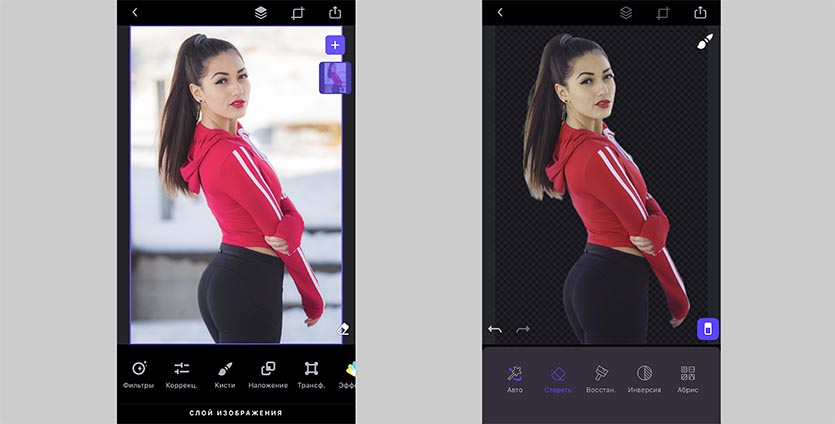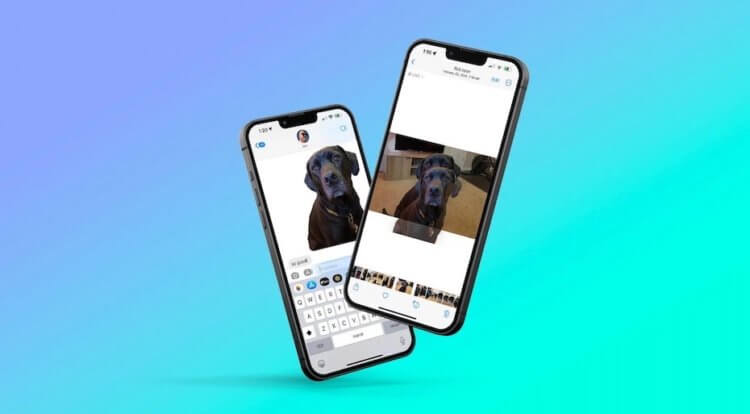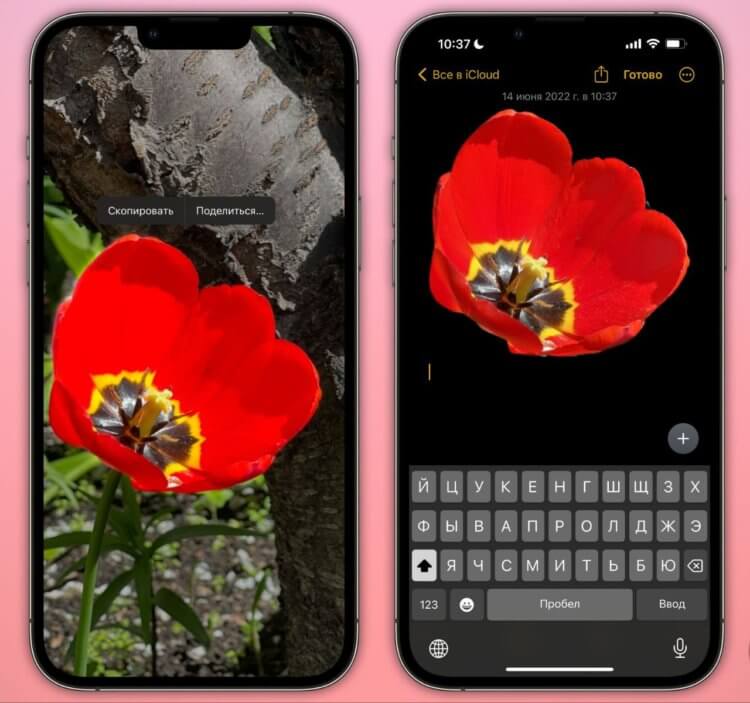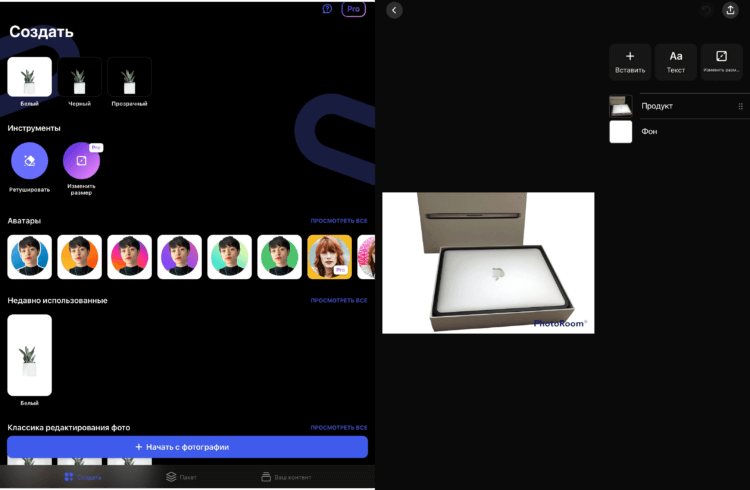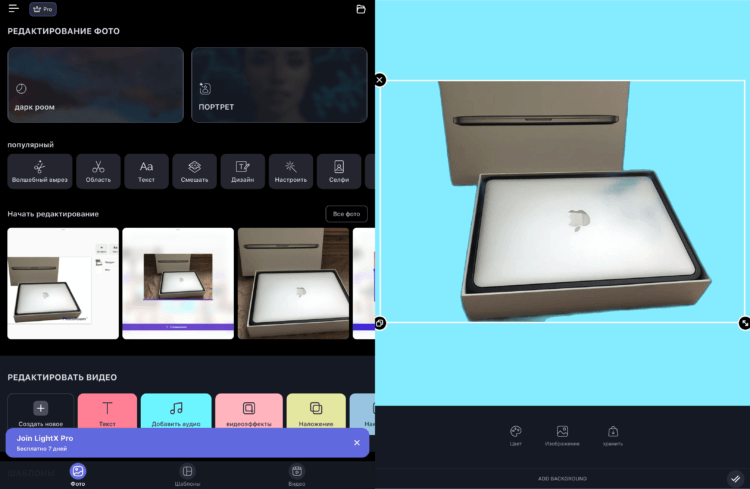Для удаления фонового изображения с фотографии раньше требовалось несколько минут или даже часов работы на компьютере в программе Photoshop. Современные программы и утилиты для iPhone могут повторить это за секунды в автоматическом режиме.
Сейчас расскажем, как быстро и просто удалить фон с любого фото. На фотографии без “задника” можно быстро заменить фон, использовать ее для коллажа или монтажа видео.
? Спасибо re:Store за полезную информацию. ?
Как удалить фон с любого фото
1. Выбираем подходящее приложение из App Store. Подойдет практически любой фоторедактор, но в первую очередь нас интересуют те, где фон удаляется в автоматическом режиме с возможностью ручной корректировки.
▸ PhotoRoom – бесплатно.
Отличный автоматически режим удаления фона, ручная корректировка в большинстве случаев не потребуется. Доступно большое количество бесплатных шаблонов, эффектов и предустановленных фонов для замены. При экспорте в углу фото накладывается небольшой водяной знак.
▸ LightX – бесплатно.
Программа умеет удалять фон в автоматическом режиме, можно вручную корректировать работу алгоритма. Некоторые эффекты доступны после осуществления встроенной покупки.
▸ Enlight Photofox – бесплатно.
Мощный фоторедактор с большим количеством предустановленных шаблонов. Некоторые эффекты требуют оплаченной подписки. Нет никаких ограничений экспорта в бесплатной версии.
Можно и вовсе обойтись без приложения и использовать онлайн сервис remove.bg.
2. Загружаем фотографию в выбранное приложение.
3. Находим инструмент для удаления фонового изображения.
Если объект на переднем плане хорошо выделяется, то алгоритмы приложения без труда отделят “задник” в автоматическом режиме. Иногда может потребоваться ручная корректировка.
При помощи кисти и ластика нужно наложить точную маску на стираемые объекты. В большинстве случаев такая корректировка требуется в местах по периметру выделяемого объекта.
4. Когда фон успешно удален, можно сохранить фото с прозрачным слоем для дальнейшей обработки в других программах или прямо в используемом приложении добавить новое фоновое изображение.

🤓 Хочешь больше? Подпишись на наш Telegram.

iPhones.ru
Photoshop не потребуется.
- app store,
- Apple,
- iOS,
- iPhone,
- restore,
- инструкции,
- фишки
Артём Суровцев
@artyomsurovtsev
Люблю технологии и все, что с ними связано. Верю, что величайшие открытия человечества еще впереди!
Снимки экрана (iPhone)
Лучший автоматический удалитель фотофона.
Установка белого фона на несколько изображений.
Подготовка фотографий паспортного размера с пользовательским цветом фона.
Лучшее бесплатное приложение для удаления фона и смены фона: Стереть несколько фонов изображений и поставить новое изображение Bg
Использует искусственный интеллект для автоматического и ручного удаления фона с фотографий
— Автоматическое удаление фона фотографий и нескольких изображений за один раз
— Ручное удаление фона с фотографий с помощью кисти и волшебного инструмента
— Установите сплошной цвет в качестве нового фона изображения
— Установить пользовательский фон, используя изображения из галереи
— Обрезать и повернуть изображение соответствующим образом
— Сравните отредактированное изображение с оригиналом
— Поделитесь отредактированным изображением с другими приложениями
Batch Image Background Remover & Changer — Первое приложение, когда-либо созданное для автоматического удаления фона МНОГОКРАТНЫХ изображений.
Теперь вам не нужно устанавливать большие и пугающие программы для удаления фона и изменения фона изображений, которые удаляют фон одного изображения за раз. BATCH BACKGROUND REMOVER AND CHANGER — это приложение, меняющее жизнь для одновременного изменения фона нескольких изображений.
Batch Photo BG Remover автоматический и фоторедактор является лучшим приложением для автоматического и ручного удаления фона фотографий. Создавайте фотографии паспортного размера с синим/белым фоном, обрезая изображение, удаляя текущий фон и меняя его на сплошной цвет с помощью редактора фона.
КАК ИСПОЛЬЗОВАТЬ:
— Откройте программу пакетного удаления фона фотографий и ластика фона фотографий в вашем iPhone.
— Выберите несколько изображений из фотогалереи.
— Обрежьте изображения сначала для точного и удаления фона фотографий с помощью инструмента обрезки.
— Нажмите кнопку «Автоудаление», чтобы автоматически удалить фон сразу с нескольких изображений.
— Подождите, пока приложение точно удалит фон с нескольких изображений.
— Если вы хотите сохранить изображения с прозрачным фоном, нажмите кнопку «Сохранить все», как только все изображения получат прозрачный фон. Все изображения с удаленным фоном будут сохранены в фотогалерее вашего устройства приложением bg remover.
— Вы также можете самостоятельно удалить фон с фотографий, используя инструменты «Ластик» и «Магия» в программе для изменения фона. Настройте размер ластика соответствующим образом. Если вы допустили ошибку при ручном удалении фона, воспользуйтесь функцией «Отменить», чтобы отменить только что сделанные изменения.
— Теперь замените фоновое изображение однотонным цветом, который вы можете выбрать из цветового венка, предлагаемого приложением. Вы также можете настроить оттенок цвета в соответствии с вашими потребностями.
— И последнее, но не менее важное! Вы можете не только установить сплошной цвет в качестве нового фона, но и выбрать изображение из фотогалереи вашего устройства в качестве нового фона. Используйте автоматически удаляемый фон фотографии в качестве наклейки на другое изображение из вашей фотогалереи. Установите наклейку в нужном месте, перетаскивая и поворачивая ее.
— Для изображений с текстом рекомендуется использовать ручное удаление с помощью инструмента MAGIC.
— Сравните созданный вами шедевр с необработанным изображением, нажав на кнопку «Сравнить».
— Нажмите кнопку «Поделиться», чтобы поделиться отредактированным изображением со своими друзьями и близкими в других приложениях.
Примечание: Это приложение для изменения фона использует данные для автоматического процесса удаления, отправляя фото на сервер удаления фона, так как для достижения точности требуется тяжелая обработка искусственного интеллекта. (Данные не сохраняются на сервере, они только обрабатываются и возвращаются на устройство пользователя).
Ручной процесс удаления осуществляется в автономном режиме, если у вас есть ограничения по мобильным данным, вы можете использовать ручное удаление фона с помощью редактора фона
Что нового
Обновление производительности удаления фона.
Обновление производительности добавления фонового изображения и цвета.
Улучшение UI/UX.
открытие изображения в приложении из фотографий.
В этом выпуске мы исправили ошибки и улучшили производительность специально для вас.
Оценки и отзывы
Конфиденциальность приложения
Разработчик Muhammad Muneeb указал, что в соответствии с политикой конфиденциальности приложения данные могут обрабатываться так, как описано ниже. Подробные сведения доступны в политике конфиденциальности разработчика.
Сбор данных не ведется
Разработчик не ведет сбор данных в этом приложении.
Конфиденциальные данные могут использоваться по-разному в зависимости от вашего возраста, задействованных функций или других факторов. Подробнее
Информация
- Провайдер
- Muhammad Muneeb
- Размер
- 27,2 МБ
- Категория
-
Фото и видео
- Совместимость
-
- iPhone
- Требуется iOS 12.1 или новее.
- iPod touch
- Требуется iOS 12.1 или новее.
- Mac
- Требуется macOS 11.0 или новее и компьютер Mac с чипом Apple M1 или новее.
- Языки
-
русский, английский, африкаанс, голландский, индонезийский, испанский, итальянский, немецкий, португальский, тайский, турецкий, упрощенный китайский, французский, шведский
- Возраст
- 4+
- Copyright
- © Copyright 2021. All Rights Reserved to Batch Apps
- Цена
- Бесплатно
- Встроенные покупки
-
-
Premium Version
2 550,00 ₽ -
Premium Version
2 090,00 ₽ -
Premium Version
1 250,00 ₽
-
Premium Version
-
Сайт разработчика
-
Поддержка приложения
-
Политика конфиденциальности
-
Сайт разработчика
-
Поддержка приложения
-
Политика конфиденциальности
Другие приложения этого разработчика
Вам может понравиться
В новые версии своих операционных систем, которые будут выходить в 2022 году — iOS 16, iPadOS 16 и macOS Ventura — Apple добавила функцию по удалению фона с фотографий. Вырезанный фрагмент можно в одно касание направить через мессенджеры, но не все модели iPhone и iPad поддерживают эту функцию. На самом деле выглядит все как пресловутая «магия Apple», без лишних проблем и телодвижений. Лично знаю нескольких пользователей iPhone, готовых обновиться только ради этой возможности.
Удалить фон с фотографии и перенести в iMessage можно одним простым движением
❗️ПОДПИШИСЬ НА НАШ ЯНДЕКС.ДЗЕН И ЧИТАЙ ЭКСКЛЮЗИВНЫЕ СТАТЬИ, КОТОРЫЕ НЕ ПОПАДАЮТ НА САЙТ
К сожалению, для устройств, которые данная функция обошла стороной выход только один и он менее элегантный — это использовать сторонние приложения. Надо заметить, что делают они это примерно на том же уровне, что и решение от Apple. Давайте разберемся как работает удаление фона в iOS 16 и какими сторонними приложениями можно достигнуть того же эффекта.
Как удалить фон с фото на Айфоне
Итоговый результат иногда очень сильно впечатляет.
Apple была бы не Apple, если бы дала все функции новой операционки всем поддерживающим ее девайсам. Вот и в этот раз получилась ситуация, когда часть устройств осталась не у дел. Полный список поддерживаемых устройств выглядит следующим образом:
- iPhone XR
- iPhone XS
- iPhone XS Max
- iPhone 11
- iPhone 11 Pro
- iPhone 11 Pro Max
- iPhone 12 mini
- iPhone 12
- iPhone 12 Pro
- iPhone 12 Pro Max
- iPhone 13
- iPhone 13 mini
- iPhone 13 Pro
- iPhone 13 Pro Max
- iPad 8
- iPad 9
- iPad Air 3
- iPad Air 4
- iPad Pro 2018
- iPad Pro 2021
- iPad Mini 5
- iPad Mini 6
❗️ПОДПИСЫВАЙСЯ НА ТЕЛЕГРАМ-КАНАЛ СУНДУК АЛИБАБЫ. ТАМ ВЫХОДЯТ ПОДБОРКИ ТОЛЬКО ЛУЧШИХ ТОВАРОВ С АЛИЭКСПРЕСС
Если вы являетесь владельцем устройства из списка, то для удаления фона с фотографии или картинки необходимо проделать следующие действия:
- Откройте нужное изображение в приложении Фото
- Зажмите палец на нужном объекте, с небольшой задержкой он выделится из фона с красивой анимацией
- В контекстном меню нажмите «Скопировать» для дальнейшей вставки в нужное приложение или с помощью механизма Drag’N’Drop просто перетяните в другое приложение
Если по какой-то причине система не может выделить объект на фото, то с этим, к сожалению, ничего поделать не получится и необходимо использовать другое изображение. Определение объектов происходит за счет нейросетей и можно с уверенностью сказать, что перед глазами первый наглядный пример ее работы.
Приложения для удаления фона на Айфон
Приложение PhotoRoom позволяет удалить фон с изображения в два клика, но без покупки Pro-версии водяной знак все портит.
Но как же быть владельцам устройств, которые не поддерживают данную функцию на уровне системы? Существует несколько сторонних приложений, которые неплохо выполнят эту задачу. Посмотрим на примере iPad 7 как они работают.
Первое приложение PhotoRoom. При запуске необходимо выбрать фото с которого вы хотите удалить фон, и приложение само выделит объект. Есть много вариантов разных фонов, которые можно использовать для замены оригинального, но часть из них доступна только в Pro-версии также как и удаление водяного знака в виде названия приложения. Стоимость Pro-версии — 499 рублей в месяц или 2850 рублей в год.
Приложение LightX убирает фон чуть хуже PhotoRoom, но тоже вполне достойно
Второе приложение LightX. У него немного посложнее интерфейс, но если разобраться, то никаких проблем с его использованием не возникнет:
- На главной странице выбрать инструмент «Волшебный вырез»
- Выбрать желаемое изображение
- Определить объект или человек будут отделяться от фона
- Задать новый фон или обрезать изображение
❗️ПОДПИШИСЬ НА НАШ ЧАТИК В ТЕЛЕГРАМЕ. ТОЛЬКО ТАМ ТЫ СМОЖЕШЬ ПООБЩАТЬСЯ С НАШИМИ АВТОРАМИ НАПРЯМУЮ
У этого приложения также есть Pro-версия, которая позволит использовать, например, прозрачный фон на изображении. Стоимость составляет 169 рублей в неделю, 349 рублей в месяц или 1790 рублей в год.
Решение со сторонними приложениями не такое элегантное и красивое как встроенное в систему, но при необходимости позволит выкрутиться из ситуации. Конечно, если бы не было необходимости устанавливать сторонние программы было бы значительно удобнее, но имеем что имеем. Будем надеяться, что впредь подобные функции Apple будет раздавать с большим желанием, чем в этот раз.
iOS 16Обзоры приложений для iOS и MacФото на iPhoneФоторедакторы
Бывают ситуации, когда изображение почти идеальное, но выглядит неряшливо из-за фона. Так что, в конце концов, эта фотография просто удаляется. Но хорошо, что в настоящее время многие фоторедакторы создаются в App Store или Play Store. Вам не придется снимать объект снова и снова, потому что вы можете редактировать фон с помощью фоторедактора. Предположим, вы устали снова и снова снимать изображение, пока не получите правильную пропорцию. В этом случае вы можете найти этот пост полезным, поскольку он научит вас как изменить фон картинки на айфоне.
- Часть 1. Как редактировать фон фотографии на iPhone
- Часть 2. Советы по редактированию фона фотографии онлайн
- Часть 3. Часто задаваемые вопросы о редактировании фона фотографии на iPhone
Часть 1. Как редактировать фон фотографии на iPhone
Перечисленные здесь фоторедакторы являются одними из самых известных редакторов фоновых изображений, доступных для устройств iPhone.
1. Редактор фона Magic Eraser
Magic Eraser Background Editor — это мобильное приложение, доступное для устройств Android и iOS. Это программное обеспечение позволяет быстро редактировать фон любого изображения с помощью простого интерфейса. Пользователям будет намного проще изменять ненужные разделы изображений, чем они делали это раньше. Кроме того, избавьтесь от них и замените чем-то более креативным. Эта программа также имеет приятную функцию, которая позволяет пользователям манипулировать фотографиями, с которыми они работают. В отличие от других графических редакторов на медиаплатформах, Magic Eraser позволяет сохранять изображения без ущерба для качества.
Шаг 1: Откройте App Store и введите Magic Eraser Background Editor в строку поиска. После установки приложения откройте его и выберите Фото справа, чтобы загрузить изображения, которые вы хотите отредактировать.
Шаг 2: После того, как изображение будет зеркально отражено на экране приложения, нажмите кнопку Волшебная палочка а затем нажмите Ластик кнопку справа, чтобы стереть фон с ваших фотографий и изображений. Вы также можете восстанавливать фрагменты своих фотографий, выбирая их с помощью значка Карандаш символ.
Шаг 3: Наконец, нажмите кнопку Редактировать фон кнопка, которая находится в правой верхней части экрана, после нажатия верхней Стрелка в правой верхней части экрана. Затем нажмите на Сохранить и выберите, хотите ли вы сохранить файл в формате PNG или JPG.
2. Снапсид
Пользователи могут улучшать фотографии и добавлять цифровые эффекты с помощью Snapseed, программы для редактирования фотографий, доступной для устройств iOS и Android. На самом деле это один из самых эффективных графических редакторов. На первый взгляд пользовательский интерфейс Snapseed может показаться немного перегруженным. Но если вы проведете несколько минут с приложением, вы быстро познакомитесь с его пользовательским интерфейсом на основе жестов. Приложение было разработано прямолинейно. Вот небольшое руководство ниже, если вы хотите знать, как редактировать фон фотографии в Snapseed.
Шаг 1: Откройте изображение в приложении Snapseed и выберите инструменты из выпадающего меню внизу по центру. Нажать на Увернуться и сжечь в параметрах внизу экрана, чтобы завершить процесс.
Шаг 2: Начиная с фона, который вы хотите стереть, проведите пальцем по экрану. Перемещайте его, как если бы вы рисовали карандашом, но будьте осторожны, не нажимайте слишком сильно на монитор, чтобы не повредить его. Продолжая перемещать палец по экрану, вы увидите, что фон постепенно исчезает. Затем, чтобы сохранить текущие изменения, нажмите кнопку чек об оплате отметка в самом нижнем углу экрана.
Шаг 3: Чтобы удалить фон, окружающий более тонкие элементы, ущипните изображение, чтобы увеличить его. Затем используйте синий квадрат в левом нижнем углу, чтобы просмотреть фотографию и аккуратно обвести кистью границы объекта. Тщательно стерев весь фон, снова коснитесь галочки.
Часть 2. Советы по редактированию фона фотографии онлайн
Если хранилище на вашем устройстве iPhone заполнено, вы можете рассмотреть возможность использования онлайн-сервиса. Пользователи, ищущие удобства, обратятся к этому как к последнему варианту. А также Vidmore для удаления фона онлайн является одним из их любимых направлений. Это средство для удаления фона, которое включает в себя искусственный интеллект, чтобы сделать процесс редактирования более удобным. Вам не придется затемнять области фотографии, которые вы хотите сохранить или удалить, поскольку искусственный интеллект сделает это за вас. Это потому, что он автоматически удаляет фон при отправке изображения.
Vidmore Background Remover Online — это простой в использовании редактор изображений, который понравится даже новичкам. Пользователи, не имеющие опыта редактирования изображений, могут настроить фон своих фотографий по своему вкусу. Он включает в себя необходимые возможности редактирования, в том числе изменение размера, вращение и инвертирование. Кроме того, Vidmore более универсален, поскольку вы можете получить к нему доступ через системы Android, iPhone, Windows и Mac. Наконец, он поддерживает различные форматы изображений.
Шаг 1: Перейдите в браузер вашего устройства и введите Vidmore Background Remover Online в строку поиска. Оказавшись на главной странице, нажмите кнопку Загрузить портрет кнопку или перетащите файл в интерфейс.
Шаг 2: После перетаскивания картинки на главную страницу ИИ моментально оценит ее и удалит фон. После этого вы можете начать работать над своими фотографиями, редактируя их. Во-первых, выберите редактировать значок, расположенный в верхней части изображения.
Шаг 3: Однажды редактировать на вкладке отображаются дополнительные инструменты редактирования, вы можете начать изменять фон, выбрав оттенок из Цвет кнопка на редактировать таб.
Выбрав Обрезать в правой части изображения, вы можете изменить размер изображения, если видите, что оно занимает много места. То Соотношение отобразит несколько доступных размеров; выберите тот, который лучше всего соответствует вашим потребностям. Однако, если вы все еще недовольны результатами, вы можете вручную изменить инструменты обрезки.
У Vidmore также есть инструмент для переворачивания и переворачивания. На верхней части Переехать вкладку, вы увидите Слайдер и Треугольник символ. Чтобы повернуть изображение, перетащите Слайдер влево или вправо, пока не будет достигнута желаемая пропорция. Кроме того, вы можете повернуть изображение, нажав кнопку Треугольник иконки.
Шаг 4: Если вас устраивает качество, вы можете приступить к выполнению внесенных вами изменений. Чтобы загрузить отредактированное изображение, нажмите на значок Скачать значок ниже и перейдите в свой Папка.
Дальнейшее чтение:
Как легко и плавно сделать фон прозрачным в Photoshop
Как использовать Paint, чтобы сделать фон изображения прозрачным
Часть 3. Часто задаваемые вопросы о редактировании фона фотографии на iPhone
Какая программа лучше, Snapseed или PicsArt?
Инструменты Snapseed более надежны, и вы можете вносить тонкие изменения. PicsArt имеет упрощенный набор инструментов для редактирования, что делает приложение простым и увлекательным. PicsArt идеально подходит для добавления творческих штрихов к вашим изображениям с помощью эффектов, наложений, кистей и текста.
Является ли приложение Magic Eraser хорошим?
Это программное обеспечение является лучшим в своем классе, поскольку оно включает в себя автоматическую область фона. Коснитесь области, которую хотите удалить, и функция «Волшебная палочка» мгновенно удалит пятно похожего цвета.
Совместим ли Magic Eraser со всеми фотографиями?
Начнем с того, что Magic Eraser доступен только для Pixel 6 и 6 Pro. Другие телефоны Pixel из прошлого не работают с Magic Eraser.
Вывод
Теперь ты знаешь как изменить фон фотографии на айфоне? Видите, это так просто. Но если вы хотите отредактировать свое изображение с помощью онлайн-программы, вы можете использовать Vidmore Background Remover в качестве одной из них.
Очередной любопытной особенностью iOS 16 оказалась возможность моментально удалить фон на изображении, оставив при этом центральный объект. Благодаря продвинутым алгоритмам и грамотному использованию нейронных сетей этот процесс кажется фантастическим — это похоже на магию. Конечно, если фон и расположенный на нём объект очень похожи по цветовой гамме, результат данного процесса идеальным не будет. Впрочем, вполне вероятно, что инструмент будет совершенствоваться со временем — аналогичная ситуация уже наблюдалась во время запуска режима «Портрет», который автоматически отделял человека на переднем плане и размывал задний.
Чтобы попробовать эту возможность на практике, нужно открыть «Фото», выбрать необходимый снимок, зажать палец на объекте, дождаться его определения и выбрать вариант «Скопировать». Полученное изображение получится вставить в мессенджеры или клиенты социальных сетей, «Заметки», офисные документы.
Важно также отметить, что эта же возможность работает не только в «Фото». Её также можно попробовать в других приложениях («Файлы», Safari, инструмент скриншотов и так далее). Достаточно просто открыть необходимое изображение и провернуть описанную выше последовательность действий.
Кстати, чтобы сохранить распознанный объект без фона в качестве изображения, нужно нажать на кнопку «Поделиться» и воспользоваться соответствующей возможностью.